前言
Drawable是什么?
- 一种可以在Canvas上进行绘制的抽象的概念
- 颜色、图片等都可以是一个Drawable
- Drawable可以通过XML定义,或者通过代码创建
- Android中Drawable是一个抽象类,每个具体的Drawable都是其子类
Drawable的优点
- 使用简单,比自定义View成本低
- 非图片类的Drawable所占空间小,能减小apk大小
在实际的开发工程中,不免想有一个中间是空洞的Drawable,也就是中间是透明的,而其他区域正常显示的Drawable。
- 主要用到的技术是PorterDuffXfermode的PorterDuff.Mode.XOR模式
- 核心思想是先正常绘制出整个drawable,然后将指定的区域混合成透明色
看下主要代码代码
public void draw(@NonNull Canvas canvas) { //将绘制操作保存到新的图层,因为图像合成是很昂贵的操作,将用到硬件加速,这里将图像合成的处理放到离屏缓存中进行 int saveCount = canvas.saveLayer(0, 0, canvas.getWidth(), canvas.getHeight(), srcPaint, Canvas.ALL_SAVE_FLAG); //dst 绘制目标图层 innerDrawable.draw(canvas); //设置混合模式 srcPaint.setXfermode(new PorterDuffXfermode(PorterDuff.Mode.CLEAR)); //src 绘制源图 canvas.drawPath(srcPath, srcPaint); //清除混合模式 srcPaint.setXfermode(null); //还原画布 canvas.restoreToCount(saveCount);} 在上面的代码中,有的人可能认为需要关闭硬件加速,即
setLayerType(View.LAYER_TYPE_SOFTWARE, null);
但在实际的操作中,采用锁定canvas的方式能有效的避免硬件加速同步所造成的不正常显示,而且锁定的canvas能在缓存中进行正常计算,在释放锁后进行渲染,所以请不要关闭硬件加速功能。
显示效果
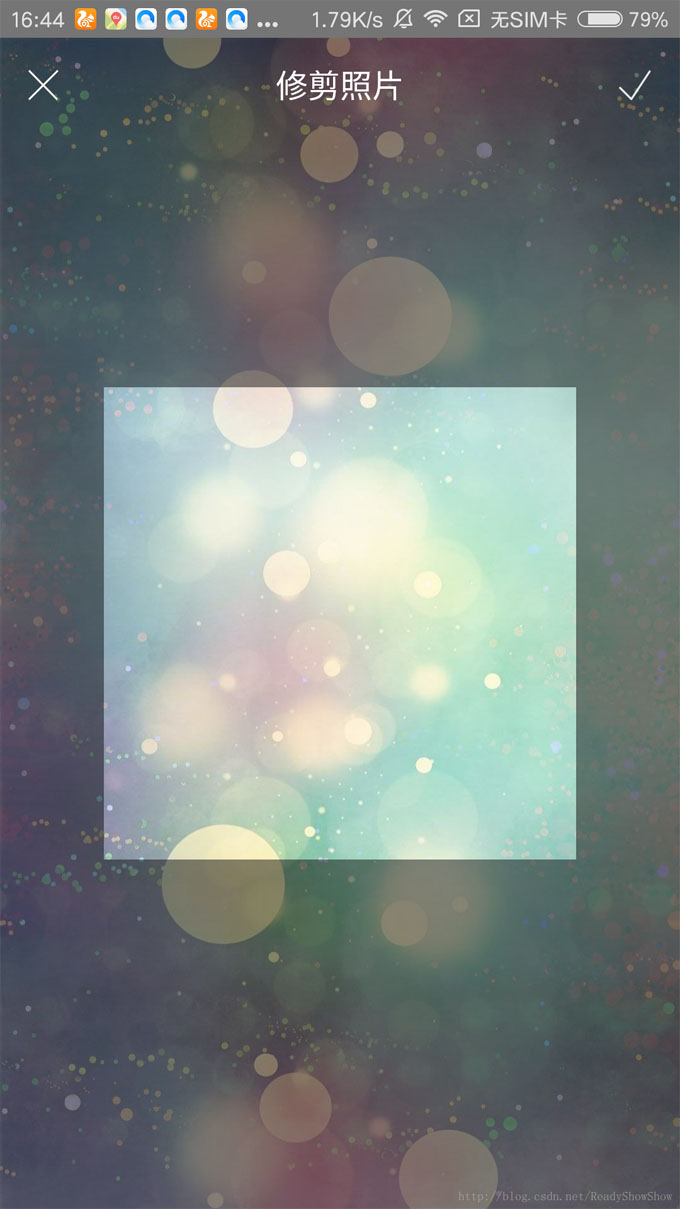
上图的布局文件是
<FrameLayout android:layout_width="match_parent" android:layout_height="match_parent"> <ImageView android:layout_width="match_parent" android:layout_height="match_parent" android:background="@drawable/crop_image_bg" /> <com.jian.cropimage.CoverView android:layout_width="match_parent" android:layout_height="match_parent" android:background="@color/crop_image_cover_view_bg"> <!-- 根据这个子View所在的位置,计算出透明矩形的位置,开发时的所见即所得 --> <ImageView android:id="@+id/crop_image_cover_view_hole" android:layout_width="250dp" android:layout_height="250dp" android:layout_gravity="center" /> </com.jian.cropimage.CoverView></FrameLayout>
完整HoleDrawable代码
import android.graphics.Canvas;import android.graphics.ColorFilter;import android.graphics.Paint;import android.graphics.Path;import android.graphics.PorterDuff;import android.graphics.PorterDuffXfermode;import android.support.annotation.NonNull;import android.support.annotation.Nullable;/** * 说明:支持中间出现透明区域的drawable <br/> * 通过{@link #setSrcPath(Path)}设定透明区域的形状 <br/> * 作者:杨健 * 时间:2017/9/4. */public class HoleDrawable extends Drawable { private Paint srcPaint; private Path srcPath = new Path(); private Drawable innerDrawable; public HoleDrawable(Drawable innerDrawable) { this.innerDrawable = innerDrawable; srcPath.addRect(100, 100, 200, 200, Path.Direction.CW); srcPaint = new Paint(Paint.ANTI_ALIAS_FLAG); srcPaint.setColor(0xffffffff); } /** * 设置内部透明的部分 * * @param srcPath */ public void setSrcPath(Path srcPath) { this.srcPath = srcPath; } @Override public void draw(@NonNull Canvas canvas) { innerDrawable.setBounds(getBounds()); if (srcPath == null || srcPath.isEmpty()) { innerDrawable.draw(canvas); } else { //将绘制操作保存到新的图层,因为图像合成是很昂贵的操作,将用到硬件加速,这里将图像合成的处理放到离屏缓存中进行 int saveCount = canvas.saveLayer(0, 0, canvas.getWidth(), canvas.getHeight(), srcPaint, Canvas.ALL_SAVE_FLAG); //dst 绘制目标图 innerDrawable.draw(canvas); //设置混合模式 srcPaint.setXfermode(new PorterDuffXfermode(PorterDuff.Mode.CLEAR)); //src 绘制源图 canvas.drawPath(srcPath, srcPaint); //清除混合模式 srcPaint.setXfermode(null); //还原画布 canvas.restoreToCount(saveCount); } } @Override public void setAlpha(int alpha) { innerDrawable.setAlpha(alpha); } @Override public void setColorFilter(@Nullable ColorFilter colorFilter) { innerDrawable.setColorFilter(colorFilter); } @Override public int getOpacity() { return innerDrawable.getOpacity(); }} 光有HoleDrawable是没有意义的,写个自定义View来实现下刚才的图例中的效果
import android.content.Context;import android.graphics.Path;import android.graphics.drawable.HoleDrawable;import android.support.annotation.NonNull;import android.support.annotation.Nullable;import android.util.AttributeSet;import android.view.View;import android.widget.FrameLayout;/** * 能够局部透明的layout,也就是将background处理成带洞洞的效果 <br/> * 当然了,形状要你自己指定,目前想不到好的思路自动处理各种形状,有的话就直接完善了 <br/> * 根据个crop_image_cover_view_hole子View的位置,确定透明区域 <br/> * 作者:杨健 * 时间:2017/9/4. */public class HoleBackgroundLayout extends FrameLayout { private HoleDrawable background; public HoleBackgroundLayout(@NonNull Context context) { super(context); initView(context, null, 0); } public HoleBackgroundLayout(@NonNull Context context, @Nullable AttributeSet attrs) { super(context, attrs); initView(context, attrs, 0); } public HoleBackgroundLayout(@NonNull Context context, @Nullable AttributeSet attrs, int defStyleAttr) { super(context, attrs, defStyleAttr); initView(context, attrs, defStyleAttr); } private void initView(@NonNull Context context, @Nullable AttributeSet attrs, int defStyleAttr) { background = new HoleDrawable(getBackground()); setBackground(background); } @Override protected void onLayout(boolean changed, int left, int top, int right, int bottom) { super.onLayout(changed, left, top, right, bottom); resetBackgroundHoleArea(); } private void resetBackgroundHoleArea() { Path path = null; // 以crop_image_cover_view_hole子View为范围构造需要透明显示的区域 View v0 = findViewById(R.id.crop_image_cover_view_hole); if (v0 != null) { path = new Path(); // 矩形透明区域 path.addRect(v0.getLeft(), v0.getTop(), v0.getRight(), v0.getBottom(), Path.Direction.CW); } if (path != null) { background.setSrcPath(path); } }} 总结
以上就是这篇文章的全部内容了,希望本文的内容对大家的学习或者工作具有一定的参考学习价值,如果有疑问大家可以留言交流,谢谢大家对VEVB武林网的支持。
注:相关教程知识阅读请移步到Android开发频道。